Aplikasi Panda Validator menyediakan fitur untuk menambahkan sarana dan prasarana dengan mudah dan cepat. Berikut adalah langkah-langkah yang harus diikuti:
1. Akses Aplikasi Panda Validator
- Buka Play Storedi perangkat Anda.
- Cari aplikasi Panda Validator, lalu unduh dan instal aplikasi tersebut.
- Buka aplikasi yang telah terinstal.

- Masukkan alamat server aplikasi si.panda.id(Versi global). Untuk versi lokal menyesuaikan kabupaten masing-masing (Hubungi CS Puskomedia untuk mengetahui servernya)
- Tekan Lanjutkanuntuk mengakses halaman login.

2. Login ke Akun Anda
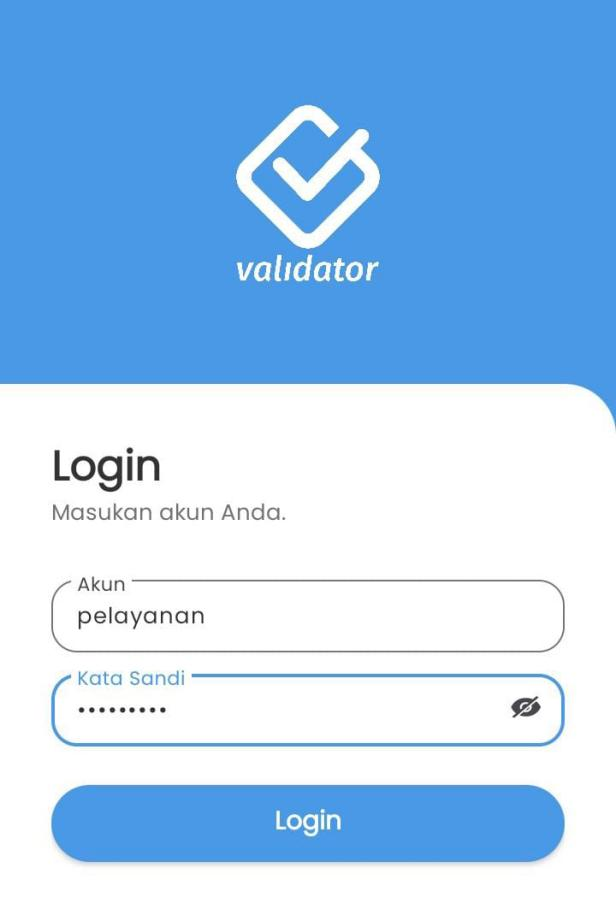
- Masukkan Nama Akun (Desa)dan Kata Sandi pada kolom yang tersedia.
- Klik tombol Login untuk masuk ke dalam sistem.

- Jika data yang dimasukkan benar, Anda akan diarahkan ke halaman Dashboard.
3. Masuk ke Menu Sarana dan Prasarana
- Di halaman Dashboard, cari dan pilih menu Sarana dan Prasarana yang terdapat pada navigasi utama.

- Setelah masuk ke halaman Sarana dan Prasarana, klik tombol Baru untuk menambahkan data baru.
4. Mengisi Data Sarana dan Prasarana
Pada halaman tambah data, lengkapi informasi berikut:

- Nama Fasilitas: Masukkan nama fasilitas yang sesuai.
- Tingkat: Pilih tingkatan fasilitas yang tepat.
- Kategori: Pilih kategori fasilitas yang sesuai.
- Jenis Pemilik: Pilih jenis pemilik fasilitas yang benar.
- Kondisi: Pilih kondisi fasilitas yang sesuai.
- Keterangan: Berikan penjelasan singkat mengenai sarana atau prasarana tersebut.
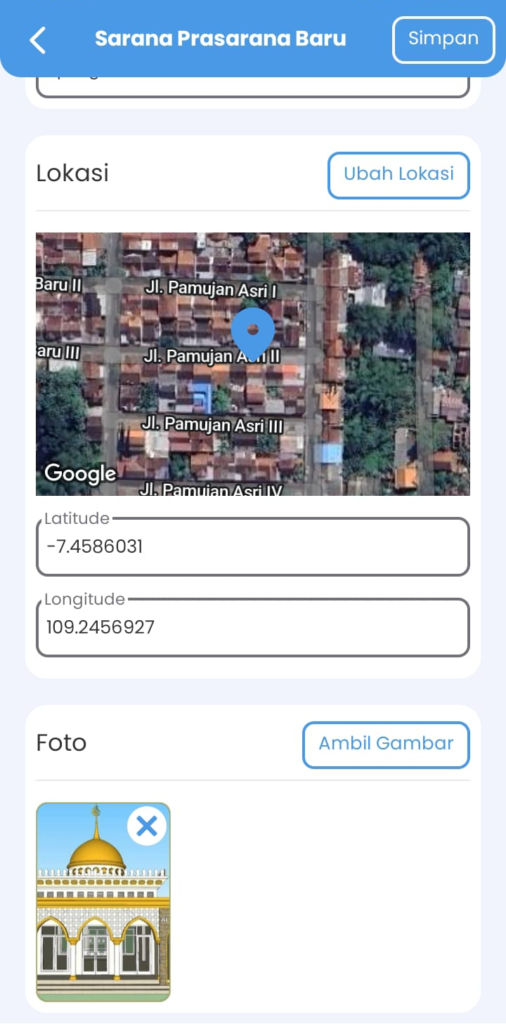
- Lokasi: Sesuaikan titik lokasi dengan tempat sarana dan prasarana berada dengan memilihnya di peta.(Pastikann anda sudah menyalakan GPS)
- Foto: Unggah foto sarana dan prasarana (Bagian Depan, Bagian Dalam, Atap dan Lantai) dengan memilih file dari perangkat Anda.
5. Menyimpan Data
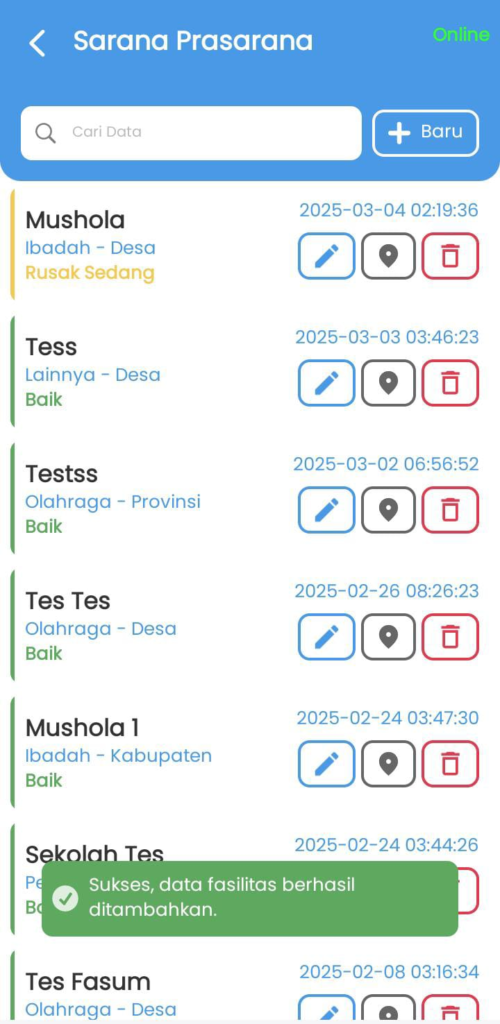
- Pastikan semua informasi telah diisi dengan benar.
- Klik tombol Simpanuntuk menyimpan data.
- Jika berhasil, akan muncul notifikasi bahwa data telah berhasil ditambahkan.
6. Konfirmasi dan Cek Data
- Kembali ke halaman Sarana dan Prasaranauntuk memastikan data yang telah ditambahkan.
- Jika terdapat kesalahan, gunakan fitur Edit untuk memperbarui informasi.
Dengan mengikuti langkah-langkah di atas, Anda dapat menambahkan data sarana dan prasarana dengan mudah di aplikasi Panda Validator. Pastikan selalu memasukkan informasi yang akurat agar data yang tersimpan dapat digunakan dengan maksimal.
